- Wilt u een snelle manier om met iPhone AutoPlay om te gaan die niet werkt op uw pc? We zijn hier om u te helpen.
- In de onderstaande gids wordt uitgelegd hoe u dit precieze probleem kunt oplossen, dus bekijk het nu van dichterbij.
- Aangezien je hier al bent, voel je vrij om er een paar te bekijken geweldige iPhone-emulators voor Windows 10.
- Deze problemen ontstaan meestal niet alleen. U kunt echter een bladwijzer maken voor onze Windows 10 Fouten Hub.

XINSTALLEER DOOR OP HET DOWNLOADBESTAND TE KLIKKEN
Deze software zorgt ervoor dat uw stuurprogramma's blijven werken en beschermt u zo tegen veelvoorkomende computerfouten en hardwarestoringen. Controleer nu al uw chauffeurs in 3 eenvoudige stappen:
- DriverFix downloaden (geverifieerd downloadbestand).
- Klik Start scan om alle problematische stuurprogramma's te vinden.
- Klik Stuurprogramma's bijwerken om nieuwe versies te krijgen en systeemstoringen te voorkomen.
- DriverFix is gedownload door 0 lezers deze maand.
Met de Windows 10 AutoPlay-functie kun je multimedia automatisch afspelen, maar veel Windows 10 gebruikers meldden dat iPhone AutoPlay niet werkt.
Volgens gebruikers komt zelfs het AutoPlay-venster niet tevoorschijn, ook al hoor je af en toe het geluid dat bevestigt dat je de stekker in het stopcontact hebt gestoken. iPhone.
Dus, hoe herstel je de AutoPlay-functie van je iPhone voor Windows 10-machines?
Wat te doen als de iPhone niet wordt vermeld in AutoPlay-apparaten?
- Reset Windows 10 AutoPlay-instellingen terug naar standaard
- Wijzig het register
- Voer de opdracht ShellHWDetection uit
- Schakel AutoPlay uit en vervolgens weer in
- Werk uw stuurprogramma's bij
- Voer de probleemoplosser voor hardware/apparaten voor Windows 10 uit
- Installeer het stuurprogramma opnieuw
- Koppel andere USB-apparaten los
1. Reset Windows 10 AutoPlay-instellingen terug naar standaard
- druk op Windows-toets+S toetsen en typen Controlepaneel. Kiezen Controlepaneel van weergegeven resultaten.
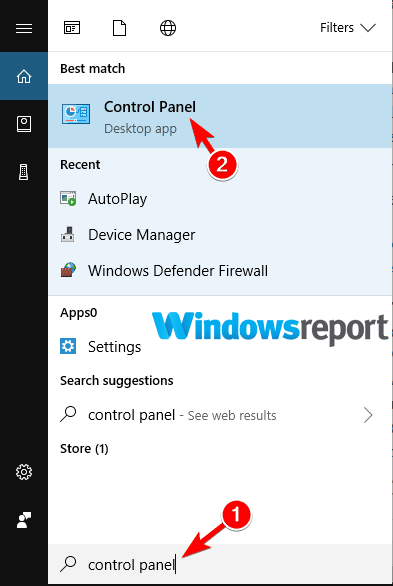
- Zodra uw Configuratiescherm wordt geopend, selecteert u Automatisch afspelen.
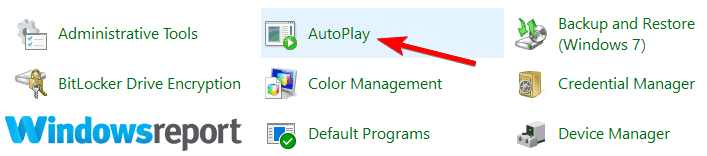
- Vink in de instellingen voor Automatisch afspelen het vakje aan naast Gebruik AutoPlay voor alle media en apparaten.
- Tik nu op de Alle standaardinstellingen resetten Hiermee worden de Windows 10-iPhone AutoPlay-instellingen teruggezet naar de standaardwaarden.
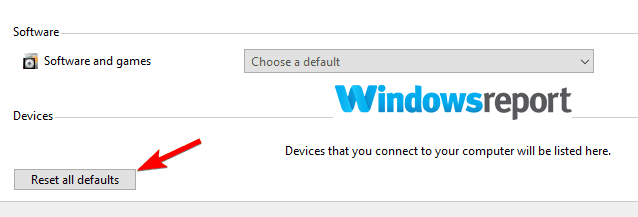
Als iPhone AutoPlay niet werkt, probeer dan de bovenstaande procedure. Test nu of uw AutoPlay start wanneer u uw iPhone aansluit.
U kunt het Configuratiescherm niet openen? Kijk hier eens even naar stap-voor-stap handleiding om een oplossing te vinden.
U kunt er ook voor kiezen om uw AutoPlay-instellingen te wijzigen via de app Instellingen:
- Klik Beginen selecteer vervolgens Instellingen.
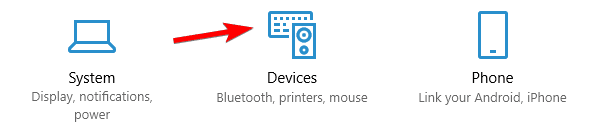
- Selecteer de Apparaten sectie.
- Klik Automatisch afspelen aan de linkerkant van het menu en kies de opties die zegt Vraag me elke keer (in het rechterdeelvenster) voor Verwijderbare schijf net zoals een geheugenkaart.
2. Wijzig het register
- Kopieer de volgende tekst in Kladblok.
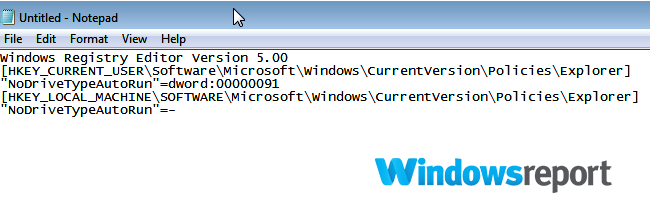
Windows Register-editor versie 5.00[HKEY_CURRENT_USERSoftwareMicrosoftWindowsCurrentVersionPoliciesExplorer] "NoDriveTypeAutoRun"=dword: 00000091
[HKEY_LOCAL_MACHINESOFTWAREMicrosoftWindowsCurrentVersionPoliciesExplorer]"NoDriveTypeAutoRun"=-
- Sla het Kladblok op uw bureaublad op en sluit vervolgens het notitieblok.
- Klik nu met de rechtermuisknop op dit bestand (op het bureaublad) en hernoem het met a .reg verlenging.
- nutsvoorzieningen klik met de rechtermuisknop op het opgeslagen bestand en kies dan Als administrator uitvoeren om het register te wijzigen.
In sommige gevallen werkt iPhone AutoPlay niet vanwege uw registerinstelling. U moet daarom een tekstbestand uitvoeren om de lastige registervermeldingen te wijzigen.
Sluit vervolgens uw iPhone opnieuw aan en probeer de AutoPlay-functie opnieuw.
3. Voer de opdracht ShellHWDetection uit
- Klik op de Begin knop en typ cmd (in het zoekvak).
- Klik met de rechtermuisknop op de cmd optie en selecteer Als administrator uitvoeren.
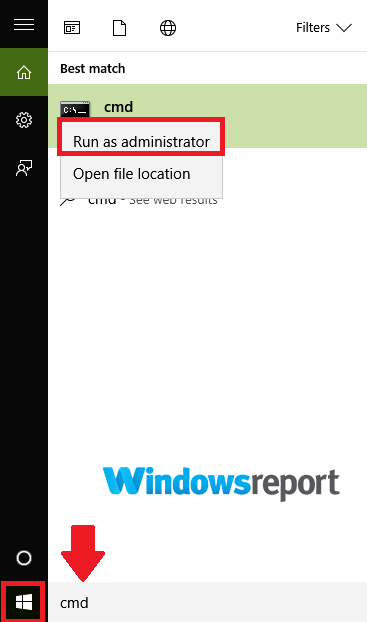
- Wanneer het opdrachtpromptvenster start, typt u net start shellhwdetectie druk dan op Binnenkomen.
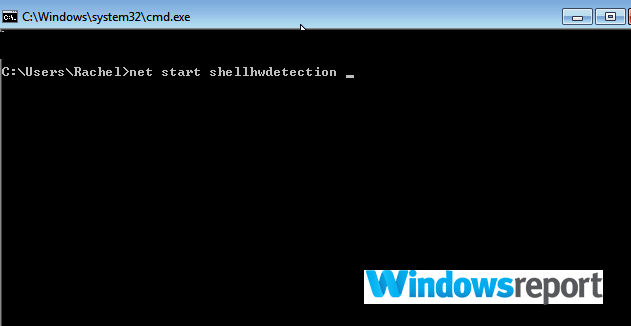
- Start je computer opnieuw op.
De opdracht ShellHWDetection helpt bij het beheren van de Shell Hardware Detection, een service die meldingen levert voor Windows 10 AutoPlay.
Als iPhone AutoPlay niet werkt, is deze service misschien het probleem, dus voltooi de bovenstaande procedure.
4. Schakel AutoPlay uit en vervolgens weer in
- Klik Begin, kies dan Instellingen.
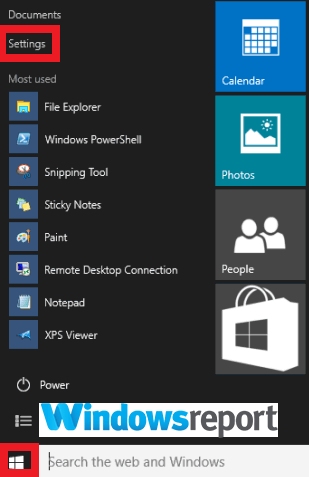
- Selecteer Apparaten, dan Automatisch afspelen.
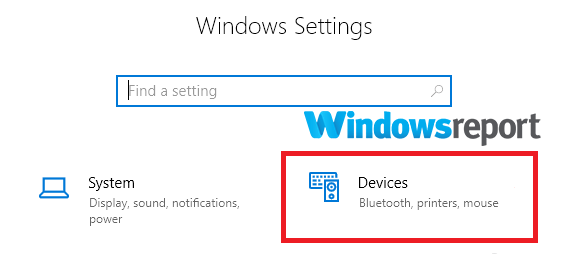
- Vind de Gebruik AutoPlay voor alle media en apparaten tabblad en schuif het naar uit.
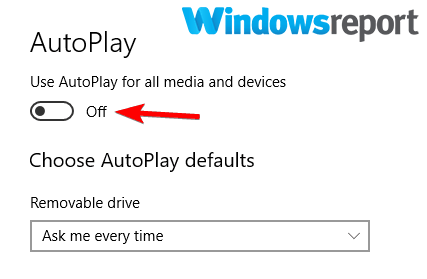
- Wacht even en schuif het dan weer terug.
5. Werk uw stuurprogramma's bij
Experttip: Sommige pc-problemen zijn moeilijk op te lossen, vooral als het gaat om beschadigde opslagplaatsen of ontbrekende Windows-bestanden. Als u problemen ondervindt bij het oplossen van een fout, is uw systeem mogelijk gedeeltelijk defect. We raden aan om Restoro te installeren, een tool die uw machine scant en identificeert wat de fout is.
Klik hier om te downloaden en te beginnen met repareren.
Verouderde stuurprogramma's kunnen problemen veroorzaken met AutoPlay. Ter herinnering: u moet er altijd voor zorgen dat uw pc's stuurprogramma's correct zijn bijgewerkt.
Dit zou niet alleen uw computer in goede staat moeten houden, maar het heeft ook invloed op alle functies en apps, inclusief AutoPlay.
Vergeet dan niet om een eenvoudige herstart uit te voeren om de wijzigingen door te voeren. Houd er daarnaast rekening mee dat dit uw kans is om alle drivergerelateerde problemen op te lossen.
Bovendien kunt u automatisch zoeken naar updates van stuurprogramma's op uw computer om te controleren of een van uw systeemstuurprogramma's een update nodig heeft. Zo ja, ga dan verder met eenvoudige stappen om de nieuwste stuurprogramma's te krijgen.
Dus als u een helpende hand nodig heeft met betrekking tot het updateproces voor uw stuurprogramma's, kunt u er een vinden: beste stuurprogramma-updatesoftware om de methode nog meer te stroomlijnen.
Als iPhone AutoPlay niet werkt, probeer dan de AutoPlay-functie tijdelijk uit te schakelen, zoals hierboven beschreven.
6. Voer de probleemoplosser voor hardware/apparaten voor Windows 10 uit
- Klik op de Startknop en typ probleemoplossen in het zoekvak.
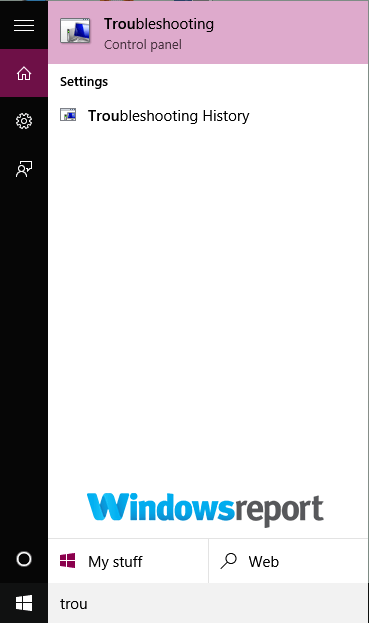
- Selecteer Probleemoplossen uit de lijst met resultaten.
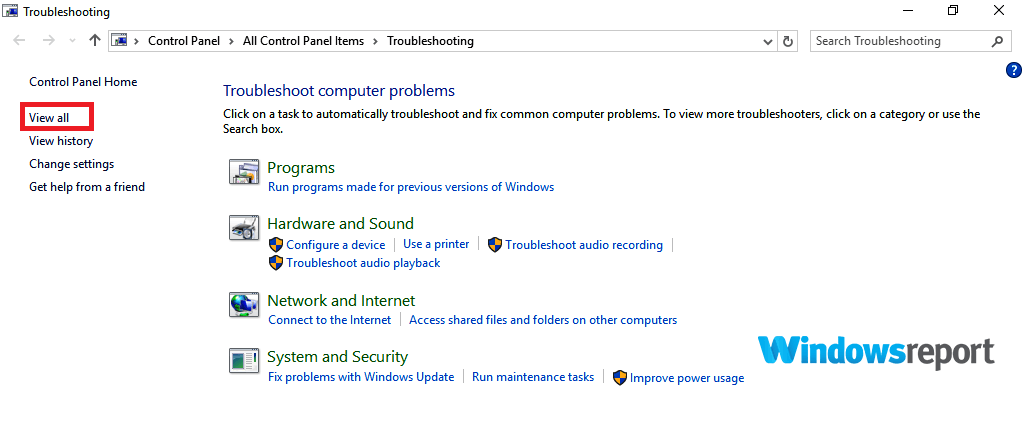
- Kiezen Bekijk alles en tik vervolgens op Hardware en apparaten.
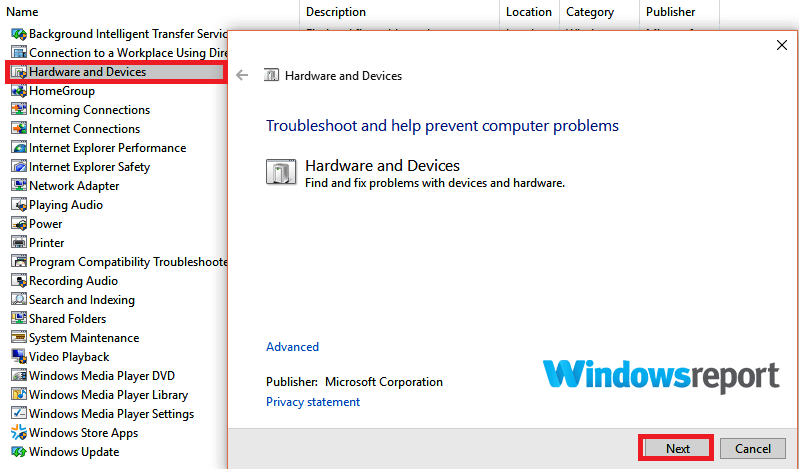
- Klik Volgendeen volg de instructies op het scherm.
Het uitvoeren van de probleemoplosser voor hardware en apparaten van uw computer kan helpen als iPhone AutoPlay niet werkt. Controleer nu of het probleem is opgelost.
Als de probleemoplosser stopt voordat het proces is voltooid, los het dan op met behulp hiervan complete gids.
7. Installeer het stuurprogramma opnieuw
- Open de Apparaat beheerder.
- Klik met de rechtermuisknop op Draagbare apparaten.
- Zoek naar de Apple iPhone invoer en klik er met de rechtermuisknop op.
- Selecteer Apparaat verwijderen en volg de instructies op het scherm.
- Sluit uw iPhone aan op de USB. Windows zal de driversoftware opnieuw installeren. Zo niet, ga dan terug naar Apparaat beheerder en klik met de rechtermuisknop op de iPhone en kies Stuurprogramma bijwerken.
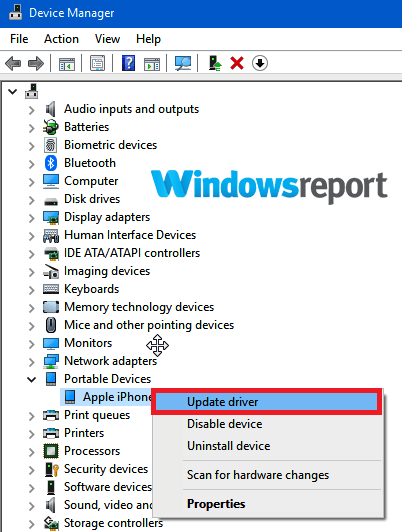
Als de stuurprogramma-update niet helpt, probeer dan uw Apple iPhone-stuurprogramma opnieuw te installeren.
8. Koppel andere USB-apparaten los

Kun je proberen alle andere USB-apparaten los te koppelen voordat je je iPhone opnieuw aansluit? Hoewel nogal vreemd, werkt deze oplossing soms.
Als iPhone AutoPlay niet werkt op uw pc, probeer dan al onze oplossingen en laat het ons weten in het opmerkingengedeelte als we uw probleem hebben kunnen oplossen.
 Nog steeds problemen?Repareer ze met deze tool:
Nog steeds problemen?Repareer ze met deze tool:
- Download deze pc-reparatietool goed beoordeeld op TrustPilot.com (download begint op deze pagina).
- Klik Start scan om Windows-problemen te vinden die pc-problemen kunnen veroorzaken.
- Klik Alles herstellen om problemen met gepatenteerde technologieën op te lossen (Exclusieve korting voor onze lezers).
Restoro is gedownload door 0 lezers deze maand.


